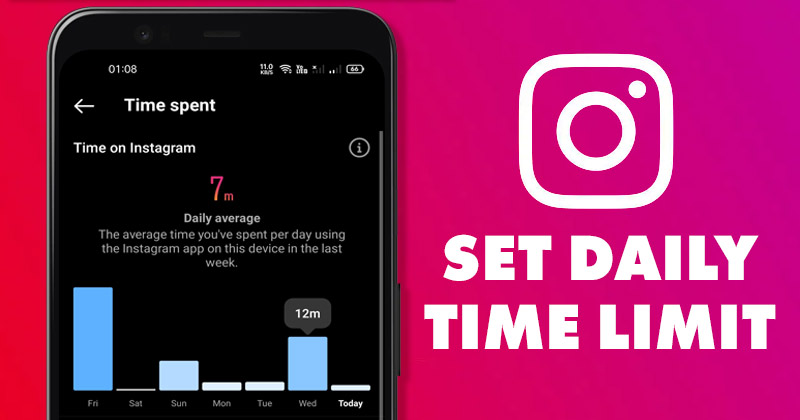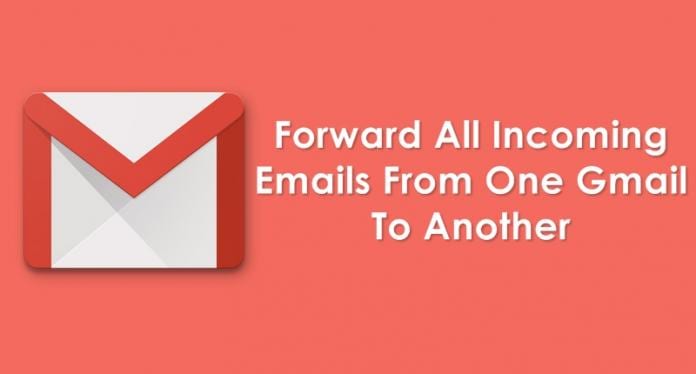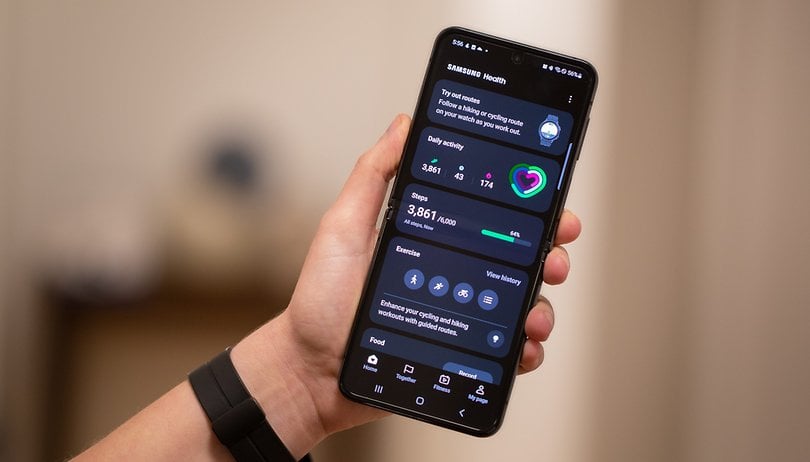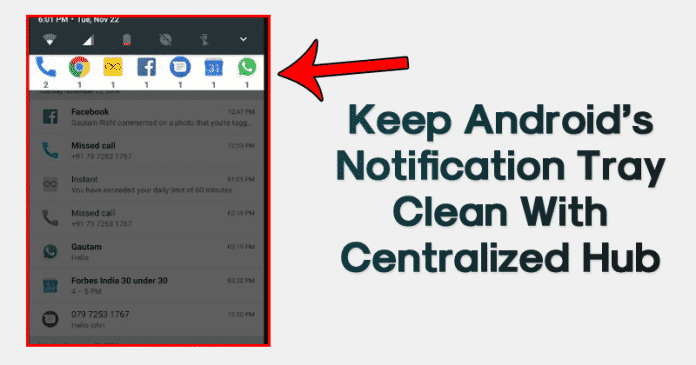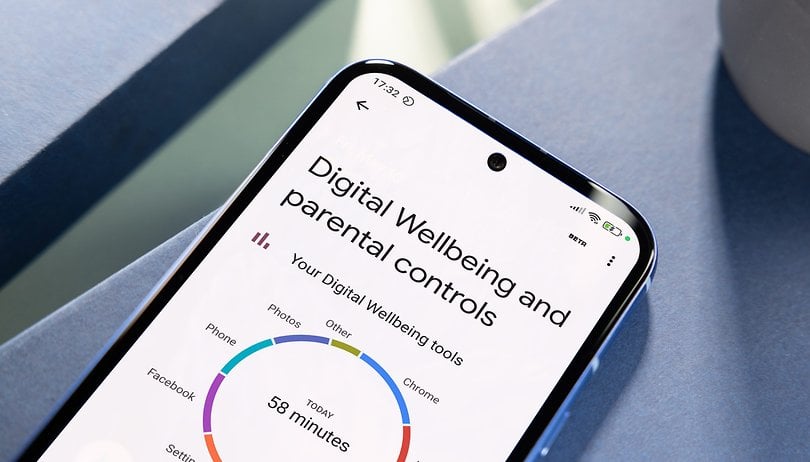Od samého začátku vzal Disney Plus streamovací průmysl útokem. Implementace streamovací služby nebyla překvapivá, vzhledem k množství a rozsahu zahrnutého obsahu a vzhledem k tomu, že vše přišlo za dostupnou cenu.
![Jak spravovat titulky na Disney Plus [All Major Devices] Jak spravovat titulky na Disney Plus [All Major Devices]](https://i0.wp.com/www.alphr.com/wp-content/uploads/2020/06/How-to-Manage-Subtitles-for-Disney-Plus-All-Major-Devices.jpg?resize=738%2C320&ssl=1)
Pokud jde o přizpůsobení, s Disney Plus nemůžete dělat jen málo. Tento článek zkoumá všechny nuance titulků a poskytuje tipy, jak je přizpůsobit vašim preferencím při sledování.

Povolení a zakázání titulků na Disney Plus je hračka. Následující části poskytují rychlý průvodce pro různá zařízení, včetně chytrých telefonů a Smart TV.
Správa titulků Disney na zařízení Firestick
- Vyberte film nebo pořad, který byste chtěli sledovat, a přehrajte si ho. Při zapnutém přehrávání kliknutím na tlačítko Nahoru na dálkovém ovladači vyvolejte ikonu nabídky a vyberte ji.
- V nabídce se objeví možnost Titulky; přejděte na něj a stisknutím tlačítka výběru vyberte mezi Zapnuto a Vypnuto. Po dokončení musíte stisknout tlačítko zpět pro návrat do přehrávání.
![Správa titulků pro Disney Plus [All Major Devices]](https://i0.wp.com/www.alphr.com/wp-content/uploads/2020/06/Manage-Subtitles-for-Disney-Plus-All-Major-Devices.png?resize=300%2C254)
Správa titulků Disney na zařízení Roku
- Opět začnete výběrem obsahu, který chcete sledovat. Poté přejděte na stránku s popisem obsahu a vyberte Možnosti nebo Zvuk a titulky. Samozřejmě můžete navigovat pomocí dálkového ovladače Roku nebo kliknout na odpovídající ikonu prostřednictvím desktopového klienta nebo aplikace.
- V nabídce vyberte možnost Titulky nebo Skryté titulky Zapnuto nebo Vypnuto a stisknutím tlačítka Zpět se vraťte.

Případně můžete spravovat titulky pro všechny aplikace z nabídky Nastavení Roku; zde je návod.
- Na domovské stránce Roku přejděte dolů a vyberte Nastavení.

- Dále přejděte dolů v nabídce Nastavení a klikněte na Usnadnění.

- Zde si můžete vybrat režim titulků, preferovaný jazyk titulků a styl titulků.

- Chcete-li například spravovat titulky, stačí kliknout na Režim titulků a vybrat z možností Vypnuto, Vždy zapnuto a Přehrání zapnuto.

- Další dvě možnosti umožňují vybrat preferovaný jazyk a vzhled titulků.
Na výběr je několik možností; možná pomůže, když se pár minut seznámíte s nabídkou.
Titulky Disney na novějším Rokus – klíčový tip
- Stisknutím tlačítka Nahoru nebo Dolů na dálkovém ovladači otevřete nabídku více a vyberte možnost Zvuk a titulky. Ostatní akce jsou stejné a toto je rychlejší způsob.
Měli byste také vědět, že novější Rokus umožňuje deaktivovat titulky během přehrávání.
Správa titulků Disney na zařízeních Android nebo iPhone
- Přehrajte film nebo pořad a klepněte na displej zařízení. Tento krok platí pro všechna zařízení Android a iOS, včetně iPadů.
- Klepněte na ikonu bubliny chatu a vyberte Možnosti titulků a zvuku, poté klepnutím na nabídku pod Titulky je vypněte a zapněte.
- Stisknutím X v pravé horní části obrazovky se vrátíte k přehrávání.

Správa titulků Disney na PC
Tato metoda předpokládá, že přistupujete k Disney Plus prostřednictvím prohlížeče. Pokud ano, streamovací služba má stejné rozhraní bez ohledu na operační systém a počítač, který používáte.
- Chcete-li povolit nebo zakázat titulky, klikněte na ikonu nabídky v pravé horní části hlavního okna.

- Tento proces vás přenese do nabídky Zvuk a titulky, kde si také můžete vybrat preferovaný jazyk.

Pokud chcete titulky vypnout, nezapomeňte kliknout na odpovídající možnost v části Titulky.
Titulky Disney na Smart TV (Samsung, LG, Panasonic, Sony, Vizio)
Možnost nainstalovat a používat Disney Plus přímo na vaší Smart TV je skvělá, ale jak se vám daří spravovat titulky? Níže naleznete tipy na některé z nejoblíbenějších značek Smart TV.
Samsung
- Spusťte aplikaci Disney Plus, vyberte obsah, který chcete sledovat, a stiskněte tlačítko Přehrát.
- Nyní stiskněte dvakrát šipku nahoru, abyste otevřeli okno jazyka v pravém horním rohu obrazovky a procházejte dálkovým ovladačem.
- Poté stiskněte tlačítko Vybrat a přejděte do nabídky Zvuk a titulky.
- V části Titulky vyberte Vypnuto nebo vyberte jazyk titulků, který chcete používat.

LG
- Získejte dálkové ovládání LG a stiskněte tlačítko Domů.
- V pravé horní části obrazovky by se mělo objevit ozubené kolečko nastavení, vyberte jej a přejděte na Přístupnost a poté vyberte Titulky.
- Ujistěte se, že je zvýrazněna sekce Titulky, a poté zvolte, zda chcete titulky zakázat nebo povolit. Tato akce zapne titulky pro televizor.
- Dále je třeba spustit aplikaci pro jakýkoli obsah, který chcete sledovat, a zopakovat kroky.
Panasonic
Zapínání a vypínání titulků se provádí pomocí dálkového ovladače Panasonic. Je zde vyhrazené tlačítko a je označeno STTL/AD nebo STTL. Umístění tlačítka se může lišit, ale obvykle je to uprostřed dálkového ovladače, těsně nad kolébkami Vol a CH.

Stisknutím tlačítka můžete titulky okamžitě zapnout a vypnout. U některých novějších modelů ale aktivuje nabídku titulků s více možnostmi. Pokud je chcete pouze deaktivovat nebo povolit, přejděte do odpovídající části a proveďte výběr.
Nakonec se ujistěte, že jsou povoleny také titulky v rámci Disney Plus.
Sony
- Uchopte dálkové ovládání a stiskněte tlačítko Domů a poté vyberte Nastavení. Možnost titulků je ve spodní části obrazovky. Z nějakého důvodu Sony místo standardního ozubeného kolečka raději používá ikonu aktovky.
- Jakmile jste uvnitř, vyberte možnost Digitální nastavení a potvrďte stisknutím centrálního tlačítka.

- Přejděte do nabídky Nastavení titulků a znovu stiskněte středové tlačítko. Nyní můžete nastavit předvolbu titulků pro Smart TV a udělat to samé s Disney Plus.
- Pokud se chcete vrátit k poslednímu zdroji obsahu, stiskněte dvakrát tlačítko Domů.
Vizio
- Stisknutím tlačítka Menu na dálkovém ovladači Vizio, které se obvykle nachází nad navigačními kolébkami v horní části zařízení, aktivujte titulky.

- Pomocí šipek přejděte na možnost Skryté titulky a potvrďte stisknutím tlačítka OK. Pomocí šipek doleva a doprava uvnitř nabídky můžete titulky vypnout a zapnout.

- Nabídka Skryté titulky také obsahuje analogové a digitální skryté titulky a Digitální styl. Pro vaše záměry a účely je nejlepší ponechat je jako výchozí.
Na dálkovém ovladači je také tlačítko CC, které by mělo aktivovat nebo deaktivovat titulky jediným stisknutím. Nezapomeňte však povolit titulky v samotné aplikaci Disney Plus.
Další často kladené dotazy
Nyní je zřejmé, jak snadné je povolit nebo zakázat titulky Disney Plus na jakémkoli zařízení. Navíc tato možnost většinou funguje bez závady. Existují však některá konkrétní přizpůsobení a možnosti řešení problémů, které byste měli znát.

Mohu změnit jazyk titulků?
Rychlá odpověď je ano, můžete a vy už víte, jak na to. Když se dostanete do nabídky Zvuk a titulky, pomocí kláves se šipkami na dálkovém ovládání přejděte doprava. Poté vyberte preferovaný jazyk ze seznamu a ujistěte se, že je zaškrtnutý.
Většina obsahu Disney Plus podporuje více než dvacet různých jazyků titulků. Některá exotická písma a písmena však nemusí být k dispozici.
Každopádně byste měli vidět náhled jazyka titulků, jakmile provedete výběr.
Titulky se neustále vracejí. Co můžu dělat?
Po deaktivaci během přehrávání by titulky měly zůstat vypnuté. Ale to není vždy případ, zejména u některých zařízení pro streamování a chytrých televizorů.
Chcete-li najít viníka, měli byste znovu zkontrolovat nastavení v aplikaci. To znamená, že se ujistěte, že jsou vypnuté titulky Disney Plus. Poté pokračujte v kontrole možnosti na vašem Roku, Firestick nebo jakémkoli jiném streamovacím gadgetu, který můžete mít.
Poté můžete obnovit přehrávání a zjistit, zda titulky zmizely. Někdy to nepomůže a budete muset upravit nastavení televizoru.
Pamatujte, že vypnutí titulků na streamovacích zařízeních a televizorech platí plošně, nejen pro konkrétní obsah. A aplikace Disney Plus by je měla umět přepsat, aby se předešlo nepříjemným problémům.
Lze upravit velikost textu?
Ano, můžete upravit velikost textu. V nabídce Titulky/Skryté titulky najdete různé velikosti textu vyjádřené v procentech. Vše, co musíte udělat, je vybrat požadované procento a titulky se automaticky přizpůsobí. Má to ale háček.
V závislosti na zařízení, které používáte, se text může zdát příliš velký nebo příliš malý. Tento problém je běžný jev například u některých smartphonů Android.
Na druhou stranu, pokud vám vaše streamovací zařízení umožňuje změnit celkovou velikost textu, nebudete muset zasahovat do nastavení Disney Plus.
Pokud například používáte iPhone nebo zařízení Android, přejděte na svém zařízení do Nastavení usnadnění. Odtud si můžete ve většině případů přizpůsobit písmo, velikost a dokonce i barvu titulků. Stejné možnosti jsou k dispozici na konzolách Xbox a PS4/5 v nastavení skrytých titulků.
Lze změnit velikost písma?
Jistě, můžete snadno změnit velikost písma v nastavení Disney Plus Audio & Subtitles. Nejen to, ale nabídka vám umožňuje změnit barvu písma, krytí a styl okrajů.
1. Chcete-li získat přístup k této možnosti, přejděte do části Zvuk a titulky a vyberte možnost Nastavení.
2. Na odpovídající kartě vyberte požadovanou velikost písma a zkontrolujte náhled v okně v horní části nabídky.
U některých zařízení, jako je Xbox One, budete pravděpodobně muset použít mnohem větší písmo než originál.
Moje titulky se nesynchronizují správně. Co můžu dělat?
Za prvé, vězte, že to není běžný problém s Disney Plus. Veškerý obsah má titulky se snímkovou frekvencí, která odpovídá snímkové frekvenci videa. Problém proto obvykle řeší rychlý restart přehrávání nebo samotné aplikace.
Některá streamovací zařízení vám také mohou umožnit ruční změnu snímkové frekvence, což může problém dočasně vyřešit. Ale jak video postupuje, titulky mohou opět přestat synchronizovat. To platí dvojnásob, pokud se pokoušíte používat titulky třetích stran.
Při streamování obsahu přes mobilní zařízení byste se měli ujistit, že operační systém a aplikace jsou aktuální. V opačném případě by titulky mohly za zvukem zůstat a naopak.
Finge Streaming – titulky zapnuté
Disney Plus nenechal kámen na kameni, pokud jde o správu titulků. Přístup je snadný, bez ohledu na zařízení, které používáte. Menu přizpůsobení je navíc těžké konkurovat. Jediným omezením je velikost textu na vybraných zařízeních.
Jaký obsah Disney Plus máte nejraději? Měli jste problémy s načítáním titulků? Podělte se o své myšlenky v sekci komentářů níže.